您现在的位置是:首页 > CAD画图 > CAD画图
中望CAD螺母图形设计技巧
![]() 本文转载来源:zwcad.com zwsoft.cn 中望CAD官方教程.如果作者或相关权利人不同意转载,请跟我们联系,我们立即删除文章。2021-05-08
本文转载来源:zwcad.com zwsoft.cn 中望CAD官方教程.如果作者或相关权利人不同意转载,请跟我们联系,我们立即删除文章。2021-05-08
简介CAD螺母图形设计技巧 在CAD中绘制螺母图形我们可以采用拉伸图形来设计,本文给大家介绍一些方法。 1.首先,我们将视图转换到三维的东南测角。 2.我们为了作图方便我们在CAD最下面的
CAD螺母图形设计技巧
在CAD中绘制螺母图形我们可以采用拉伸图形来设计,本文给大家介绍一些方法。
1.首先,我们将视图转换到三维的东南测角。
2.我们为了作图方便我们在CAD最下面的工具栏中打开“正交”和“对象捕捉。
3.然后选择“正多边形命令”,输入“6’,“内切于圆”选择正六边形。

4.拉出一个合适大小的正六边形,选择画圆工具,选择以正六边的中心为圆心,画一个略小的圆形。
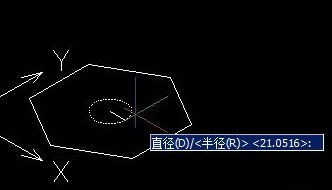
5.打开最上端的“绘图”点击“面域”,将正六边形和圆建立为面域。
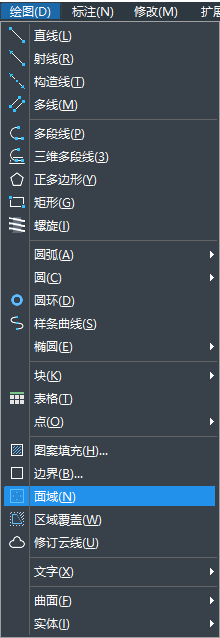
6.点击最上面工具栏的“修改”点击“实体编辑”再点击“拉伸面”。
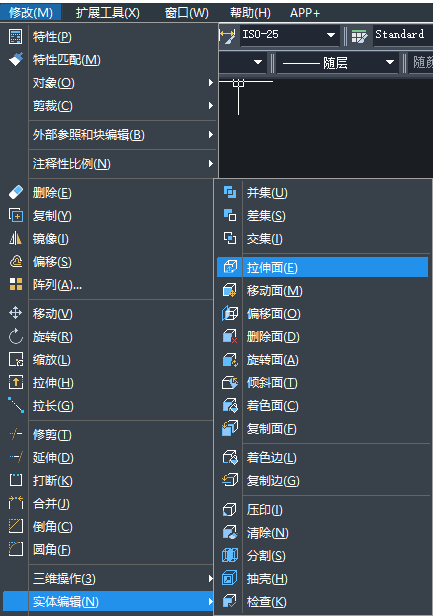
7.将正六边形和圆拉伸高度设为“20”,角度为0.高度可以根据正六边形的大小而决定。
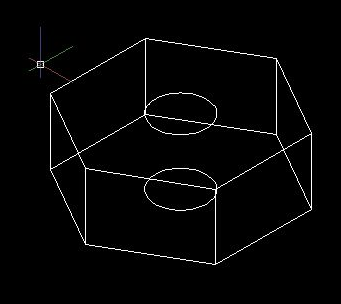
8.中心的两个圆用直线连上;这样螺母就用拉伸面命令绘制出来了。
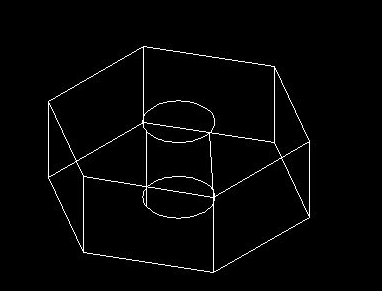
点击排行
 CAD多种快速移动图形的方法
CAD多种快速移动图形的方法










